24 Monitoreo web
Descripción general
Este widget muestra un resumen del estado del monitoreo activo de escenarios web. Consulte la sección widget de monitoreo web para obtener información detallada.
Configuración
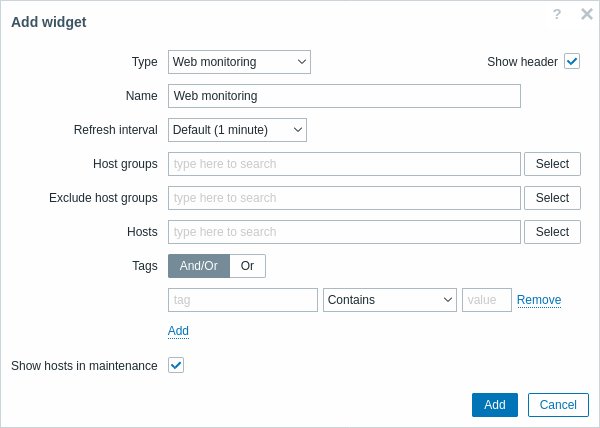
En los casos en que un usuario no tiene permiso para acceder a ciertos elementos del widget, el nombre de ese elemento aparecerá como Inaccesible durante la configuración del widget. Esto da como resultado que aparezcan Métrica inaccesible, Equipo inaccesible, Grupo inaccesible, Mapa inaccesible y Gráfico inaccesible en lugar del nombre "real" del elemento.
Además de los parámetros que son comunes para todos los widgets, puede configurar las siguientes opciones específicas:
| Parámetro | Descripción |
|---|---|
| Grupos de equipos | Ingrese los grupos de equipos que se mostrarán en el widget. Este campo se completa automáticamente, por lo que comenzar a escribir el nombre de un grupo ofrecerá un menú desplegable de grupos coincidentes. Especificar un grupo de equipos principal selecciona implícitamente todos los grupos de equipos anidados. Se mostrarán los datos de equipo de estos grupos de equipos. en el widget. Si no se ingresa ningún grupo de equipos, se mostrarán todos los grupos de equipos. |
| Excluir grupos de equipos | Ingrese los grupos de equipos para ocultarlos del widget. Este campo se completa automáticamente, por lo que comenzar a escribir el nombre de un grupo ofrecerá un menú desplegable de grupos coincidentes. Especificar un grupo de equipos principal selecciona implícitamente todos los grupos de equipos anidados. Los datos de equipo de estos grupos de equipos no serán mostrado en el widget. Por ejemplo, los equipos 001, 002, 003 pueden estar en el Grupo A y los equipos 002, 003 también en el Grupo B. Si seleccionamos mostrar el Grupo A y excluir el Grupo B al mismo tiempo, solo se mostrarán los datos del equipo 001 en el tablero. |
| Equipos | Ingrese los equipos que se mostrarán en el widget. Este campo se completa automáticamente, por lo que al comenzar a escribir el nombre de un equipo aparecerá un menú desplegable de equipos coincidentes. Si no se ingresa ningún equipo, se mostrarán todos. |
| Etiquetas | Especifique etiquetas para limitar la cantidad de escenarios web que se muestran en el widget. Es posible incluir y excluir etiquetas y valores de etiquetas específicos. Se pueden establecer varias condiciones. La coincidencia de nombres de etiquetas siempre distingue entre mayúsculas y minúsculas. Hay varios operadores disponibles para cada condición: Existe: incluye los nombres de etiquetas especificados Igual: incluye los nombres de etiquetas especificados y valores (distingue entre mayúsculas y minúsculas) Contiene: incluye los nombres de etiqueta especificados donde los valores de etiqueta contienen la cadena ingresada (coincidencia de subcadena, no distingue entre mayúsculas y minúsculas) No existe: excluye lo especificado nombres de etiquetas No es igual: excluye los nombres y valores de etiquetas especificados (distingue entre mayúsculas y minúsculas) No contiene: excluye los nombres de etiquetas especificados donde los valores de etiqueta contienen la cadena ingresada ( coincidencia de subcadena, no distingue entre mayúsculas y minúsculas) Hay dos tipos de cálculo para las condiciones: Y/O: se deben cumplir todas las condiciones, las condiciones que tengan el mismo nombre de etiqueta se agruparán por la condición O<br >O - suficiente si se cumple una condición |
| Mostrar equipos en mantenimiento | Incluir equipos que están en mantenimiento en las estadísticas. |
Widget de monitoreo web
Una vez que haya completado la configuración, es posible que desee ver el widget con los datos que muestra. Para hacerlo, vaya a Tableros, haga clic en el nombre del panel donde creó el widget.
En este ejemplo, puede ver el widget llamado "Zabbix frontend" que muestra el estado de la monitorización web para tres grupos de equipos: "Red interna", "Servidores Linux" y "Servidores web".
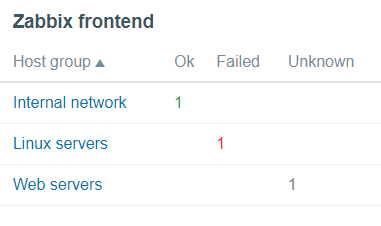
Un widget de monitoreo web muestra la siguiente información:
- el nombre de un widget; debajo, hay cuatro columnas:
- Grupo de equipos: muestra una lista de grupos de equipos que contienen equipos que tienen escenarios web configurados;
- Ok: muestra una serie de escenarios web (en color verde) cuando se observan dos condiciones:
- Zabbix ha recopilado los datos más recientes para escenarios web;
- todos los pasos que se configuraron en un escenario web están en Estado "Ok" .
- Error: muestra una serie de escenarios web (en color rojo), que tienen algunos pasos fallidos:
- haga clic en el nombre del equipo y se abrirá una nueva ventana; la columna Estado proporciona información detallada (en color rojo) sobre el paso cuando Zabbix no pudo recopilar los datos; y también,
- da una pista para el parámetro que debe corregirse en el formulario de configuración.

- Desconocido: muestra una serie de escenarios web (en color gris) para los cuales Zabbix no ha recopilado datos ni tiene información sobre los pasos fallidos.

Ver el estado y los datos
Los enlaces en los que se puede hacer clic en el widget permiten navegar fácilmente y adquirir rápidamente información completa sobre cada escenario web. Así, para ver:
- el Estado de un escenario web, haga clic en el nombre de un grupo de equipos.
- estadísticas más detalladas, haga clic en el nombre del escenario. En este ejemplo es "Zabbix frontend".
- los detalles en el caso del estado Error, haga clic en el nombre de un grupo de equipos; en la ventana que se abre, haga clic en el nombre de un escenario web en la columna Nombre; Abrirá información más detallada sobre los pasos configurados para los cuales Zabbix no pudo recopilar los datos.

Ahora puede regresar al formulario de configuración del escenario web y corregir su configuración.
Para ver los detalles en el caso del estado Desconocido, puede repetir los mismos pasos explicados para Error.
En la primera instancia de monitoreo, un escenario web siempre se muestra en estado Desconocido, que cambia al estado Error o Ok justo después de la primera comprobación. En el caso de que un equipo sea monitoreado por el proxy, el cambio de estado se produce de acuerdo con la frecuencia de recopilación de datos configurada en el proxy.

